CAD绘制赛博朋克双环图形的方法
CAD是一款专业的制图软件,可以画各种图形,包括二维的和三维的,如果想用CAD画一个赛博朋克双环图形,该怎么绘制呢?下面小编就为大家说一下具体的绘制步骤。
1.打开CAD,圆【C】绘制一个大小合适的圆,作为双环图形的外轮廓。
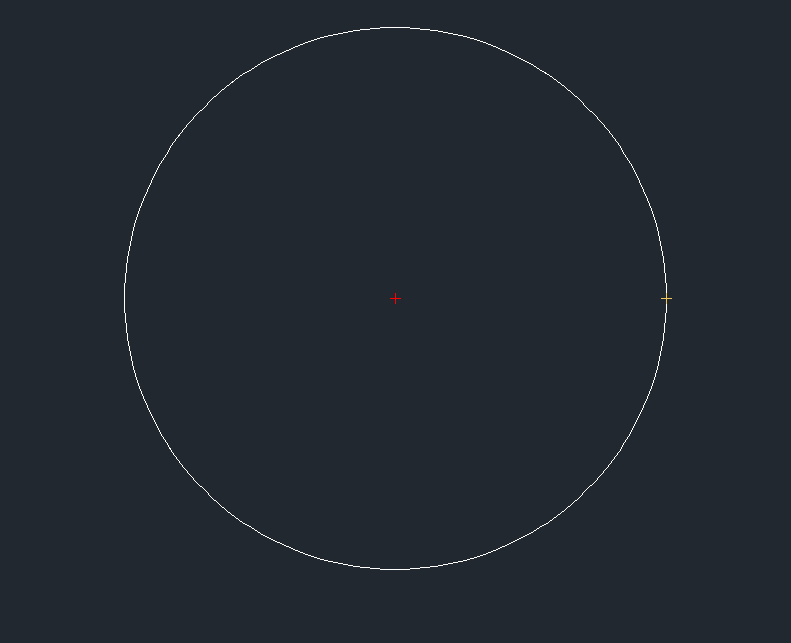
2.使用偏移【O】选择第一个圆向圆心方向移动合适的距离绘制第二个圆,该圆作为双环图形的外轮廓,与第一个圆是同心圆。
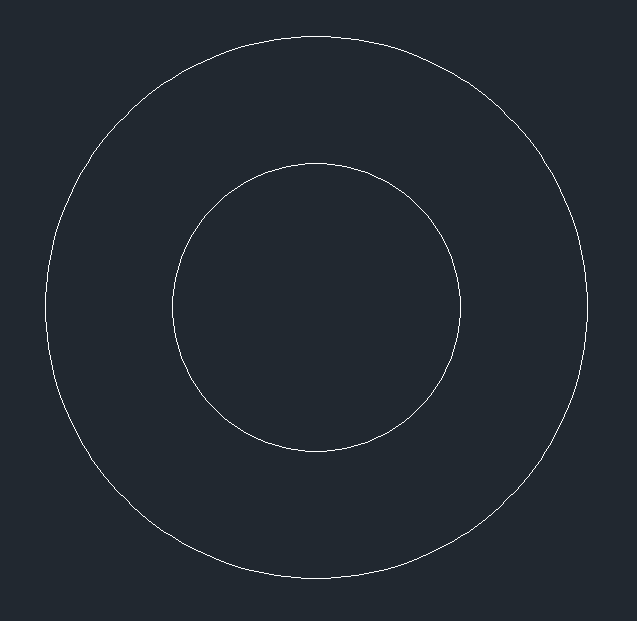
3. 圆【C】命令后输入2P以外圆的左边和内圆的最右边为端点画一个圆,该圆作为阵列元素。
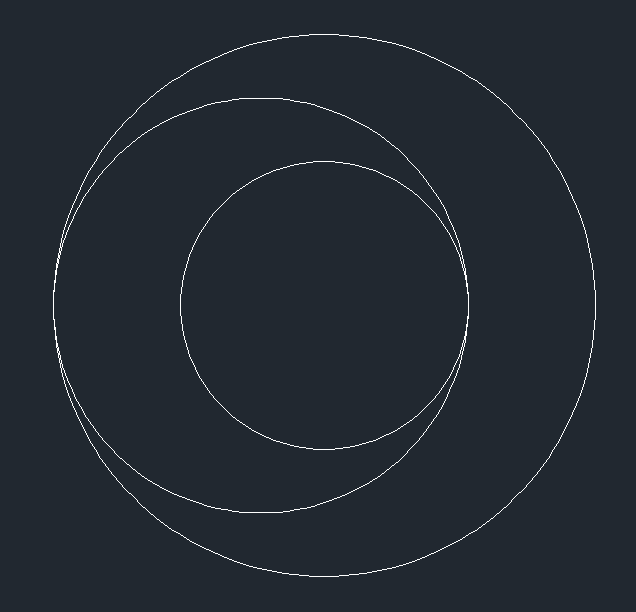
4.点击矩形阵列后以该圆为对象空格确定,然后把双环的圆心作为阵列中心点,项目数大于20。最后改变图形的线条颜色,一个具有赛博朋克元素的双环图形就绘制完成了。
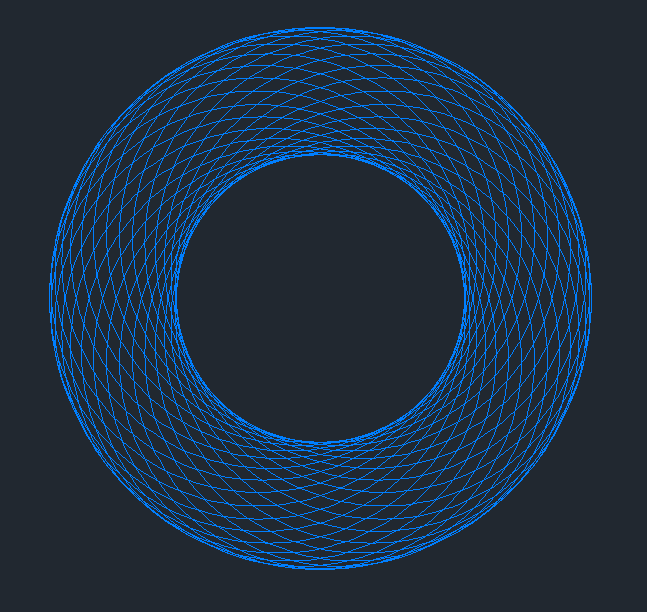
以上就是用CAD绘制赛博朋克双环图形的步骤,大家学会了吗?更多CAD资讯敬请关注中望CAD官网,小编将持续更新推送,带大家学习更多实用技巧。
推荐阅读:CAD
推荐阅读:CAD软件
·定档6.27!中望2024年度产品发布会将在广州举行,诚邀预约观看直播2024-06-17
·中望软件“出海”20年:代表中国工软征战世界2024-04-30
·2024中望教育渠道合作伙伴大会成功举办,开启工软人才培养新征程2024-03-29
·中望将亮相2024汉诺威工业博览会,让世界看见中国工业2024-03-21
·中望携手鸿蒙生态,共创国产工业软件生态新格局2024-03-21
·中国厂商第一!IDC权威发布:中望软件领跑国产CAD软件市场2024-03-20
·荣耀封顶!中望软件总部大厦即将载梦启航2024-02-02
·加码安全:中望信创引领自然资源行业技术创新与方案升级2024-01-03
·玩趣3D:如何应用中望3D,快速设计基站天线传动螺杆?2022-02-10
·趣玩3D:使用中望3D设计车顶帐篷,为户外休闲增添新装备2021-11-25
·现代与历史的碰撞:阿根廷学生应用中望3D,技术重现达·芬奇“飞碟”坦克原型2021-09-26
·我的珠宝人生:西班牙设计师用中望3D设计华美珠宝2021-09-26
·9个小妙招,切换至中望CAD竟可以如此顺畅快速 2021-09-06
·原来插头是这样设计的,看完你学会了吗?2021-09-06
·玩趣3D:如何使用中望3D设计光学反光碗2021-09-01
·玩趣3D:如何巧用中望3D 2022新功能,设计专属相机?2021-08-10
·CAD扇形平面图的画法2019-07-22
·CAD绘制特斯拉车标2022-11-23
·CAD不规则阵列设置技巧2020-03-12
·为什么插入CAD图块时图形离插入点很远2018-05-16
·CAD如何设置角度标注精度2016-01-21
·有关CAD图层的一些设置2021-10-12
·如何更改CAD中快捷特性选项板的位置?2024-02-07
·CAD的文字如何做到所见即所得2017-06-13














